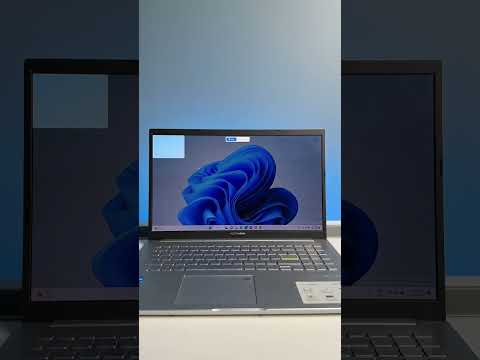क्रोम ऐप लॉन्चर आपको अपनी टास्कबार से सीधे क्रोम स्टोर, जीमेल, Google ड्राइव और अधिक जैसी Google सेवाओं तक तुरंत पहुंच प्रदान करता है। क्रोम ऐप लॉन्चर का उपयोग करना आसान है। बस डॉक आइकन पर क्लिक करें और पॉप-अप मेनू वर्तमान में इंस्टॉल किए गए ऐप्स को प्रदर्शित करता है।
प्रत्येक ऐप को क्रोम के बाहर अपनी खिड़की में खोला जा सकता है, बस किसी भी सामान्य डेस्कटॉप प्रोग्राम की तरह। कार्यक्रम के तहत आपको मिले अधिकांश ऐप्स क्लाउड से जुड़े होते हैं, इसलिए वे चुपचाप उपयुक्त मौकों पर खुद को अपडेट करते हैं। इसके अलावा, ऐप्स आपके डिवाइस पर समन्वयित होते हैं, जिससे आप अपना काम चुनने में मदद करते हैं, जहां आपने पिछली बार छोड़ी थी।
क्रोम ऐप लॉन्चर को पकड़ने के लिए, Google क्रोम खोलें और वेब स्टोर में लॉन्चर लिंक दर्ज करें। लॉन्चर प्राप्त करने के लिए बटन पर क्लिक करें। एक बार हो जाने पर, ऐप लॉन्चर टास्कबार पर एक आइकन के रूप में उपलब्ध होगा।

क्रोम ऐप लॉन्चर का प्रबंधन
कृपया ध्यान दें कि क्रोम ऐप लॉन्चर के लिए आपको उन ऐप्स को सक्षम करने के लिए क्रोम में साइन इन करने की आवश्यकता है, जिन्हें आपके Google खाते तक पहुंच की आवश्यकता है। जब आप ऐप लॉन्चर द्वारा समर्थित एक नया ऐप डाउनलोड करते हैं, तो यह ऐप लॉन्चर मेनू के नीचे भी देखा जाएगा।


ऐप को निकालने के लिए, ऐप पर राइट-क्लिक करें और क्रोम से निकालें का चयन करें।




से क्रोम ऐप लॉन्चर प्राप्त करें क्रोम वेब स्टोर। क्रोम वेब स्टोर में अब ऐप हैं जिन्हें आप अपने विंडोज डेस्कटॉप पर चला सकते हैं।
संबंधित पोस्ट:
- विंडोज उपयोगकर्ताओं के लिए Google क्रोम टिप्स और ट्रिक्स
- ठीक करें: Google क्रोम सिंक काम नहीं कर रहा है
- वीआईपैड विंडोज पीसी के लिए एक शानदार डेस्कटॉप ऐप लॉन्चर और आयोजक है
- ब्लेज़ ऐप लॉन्चर के साथ स्वचालित पुनरावर्ती कार्य
- एंड्रॉइड के लिए माइक्रोसॉफ्ट लॉन्चर - विशेषताएं और डाउनलोड करें